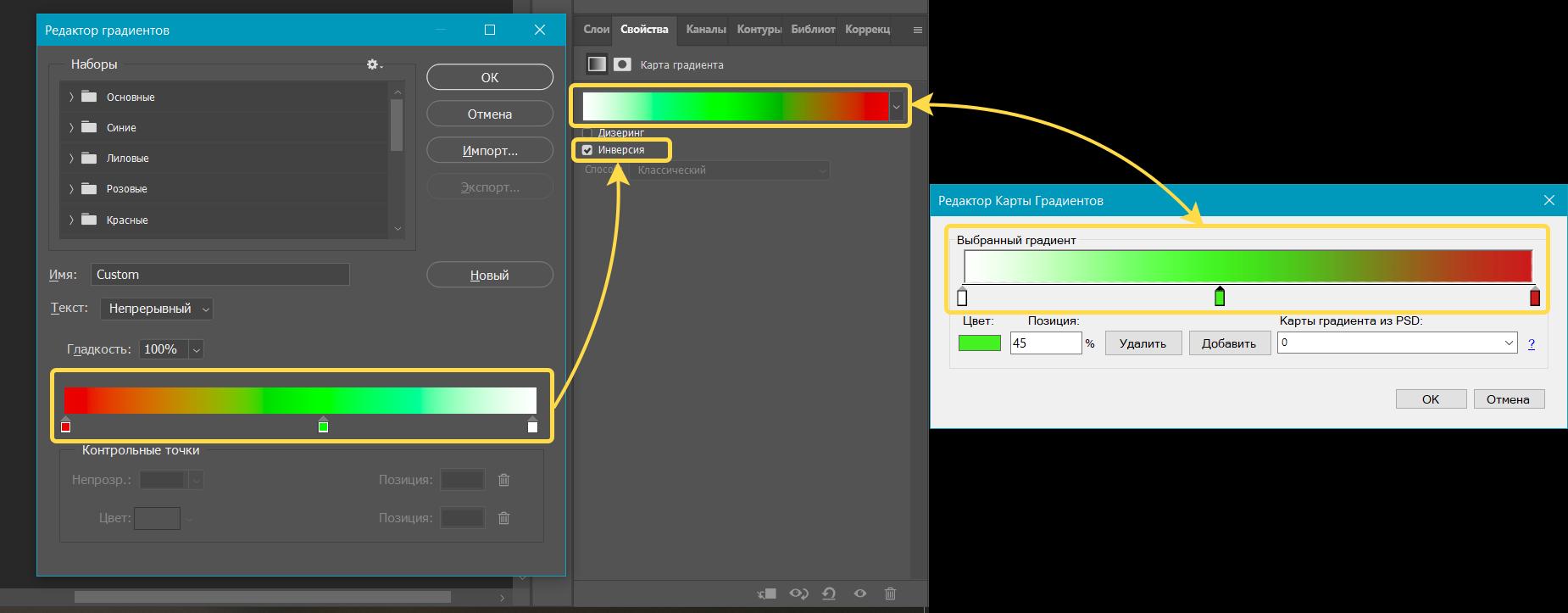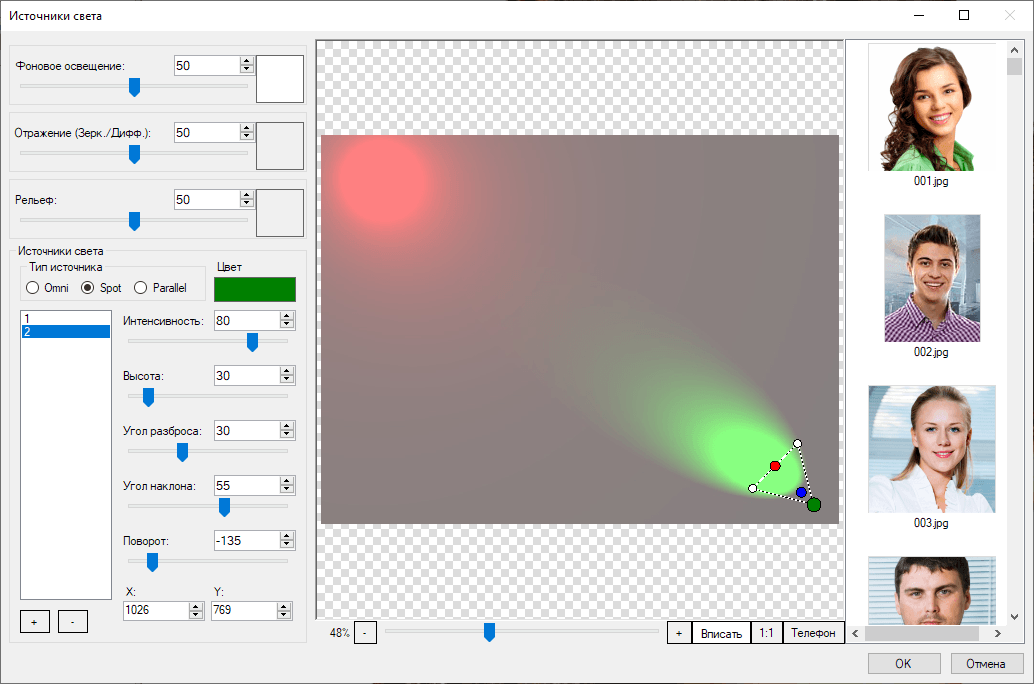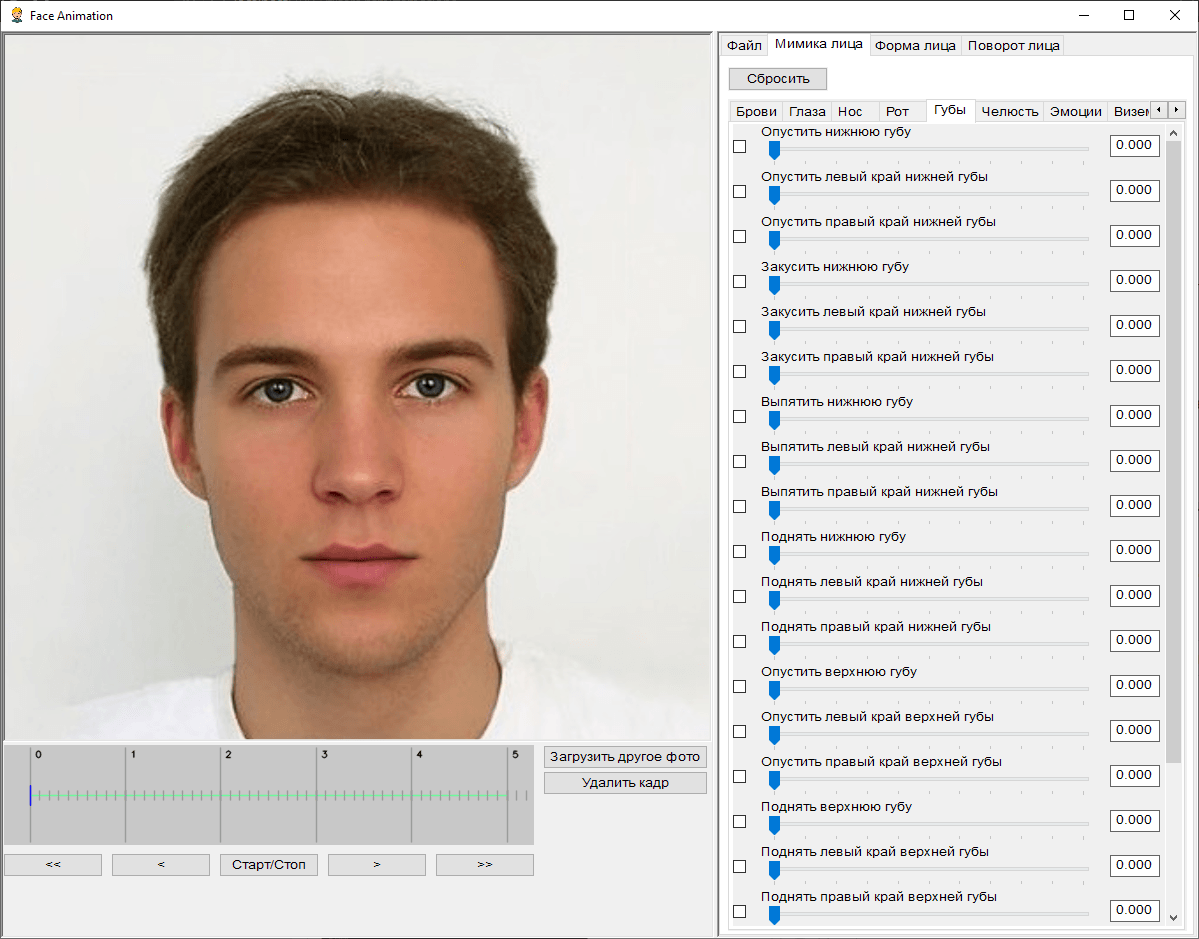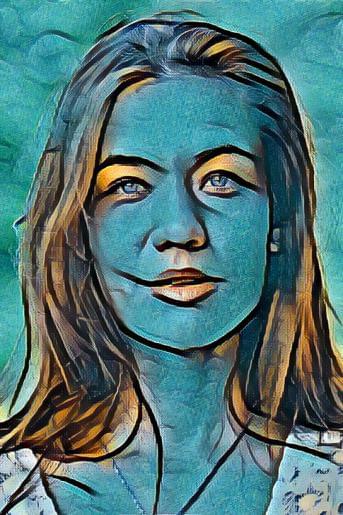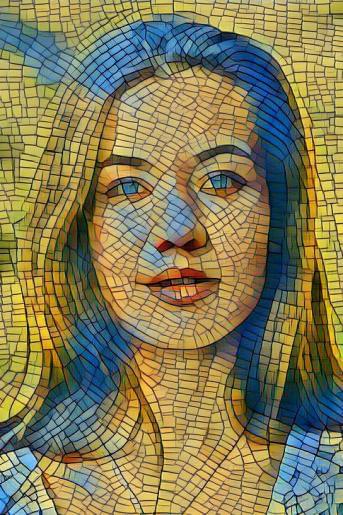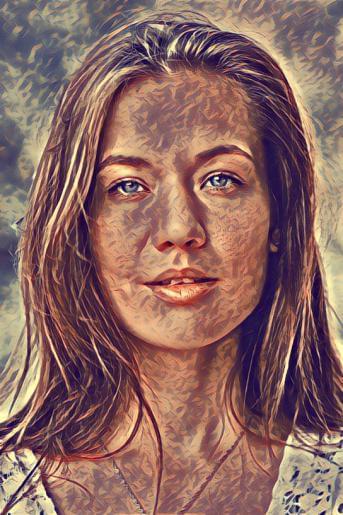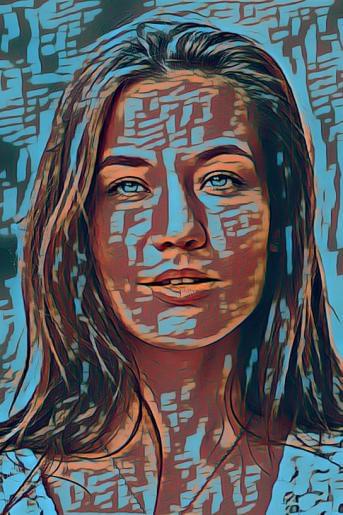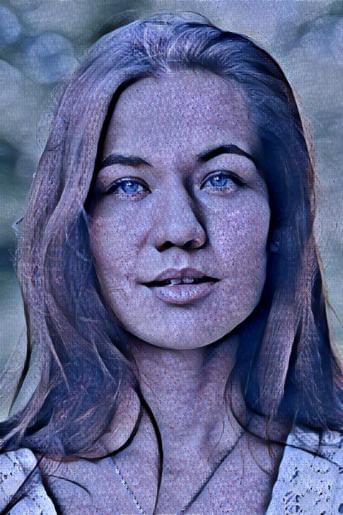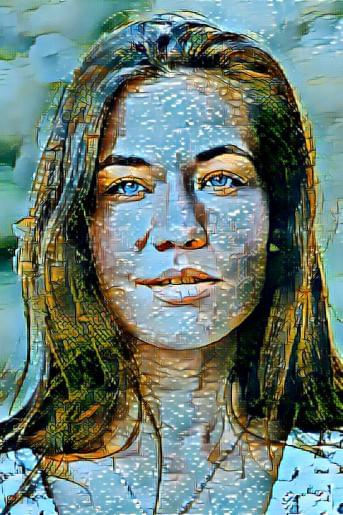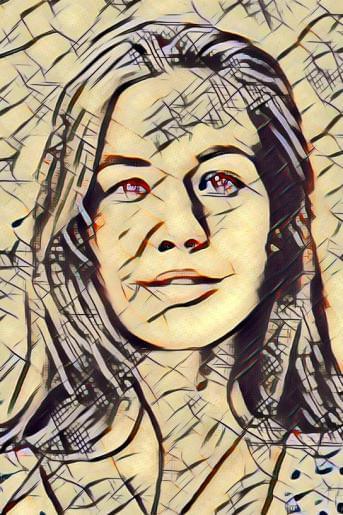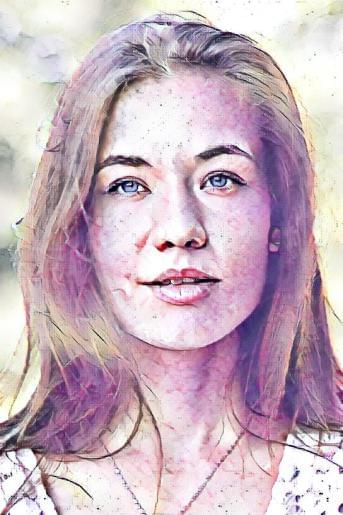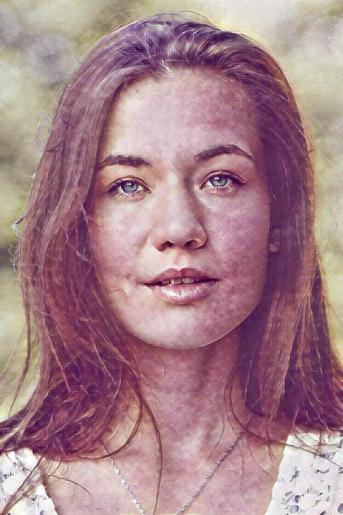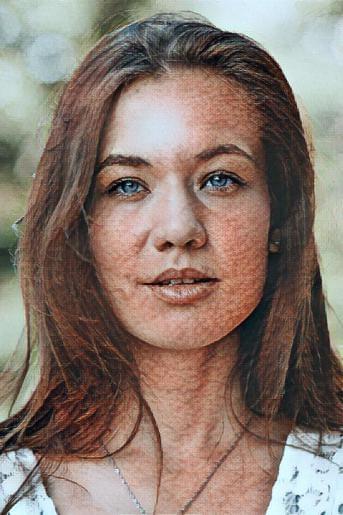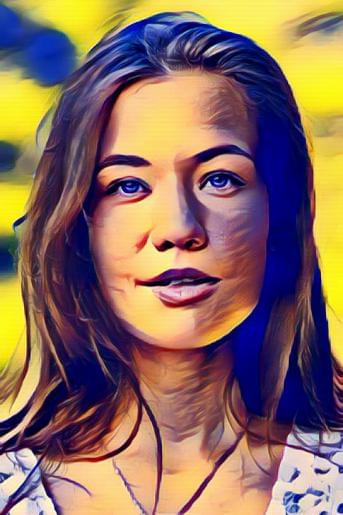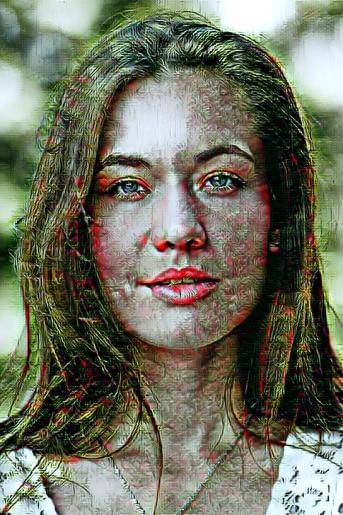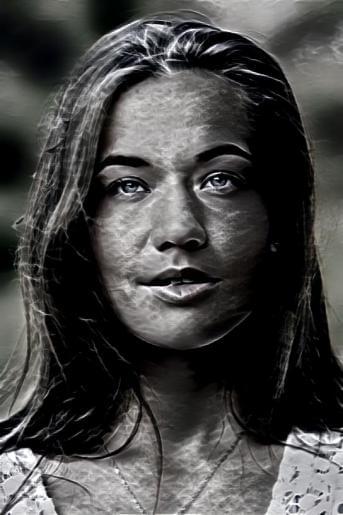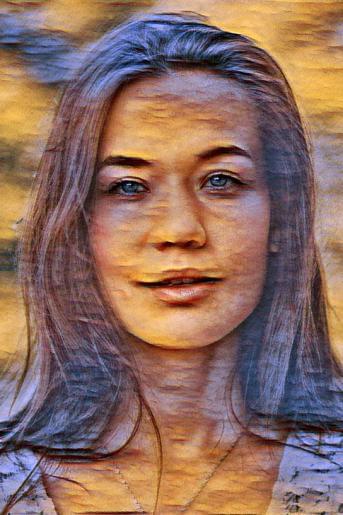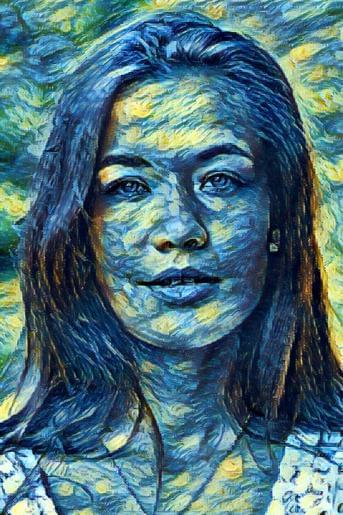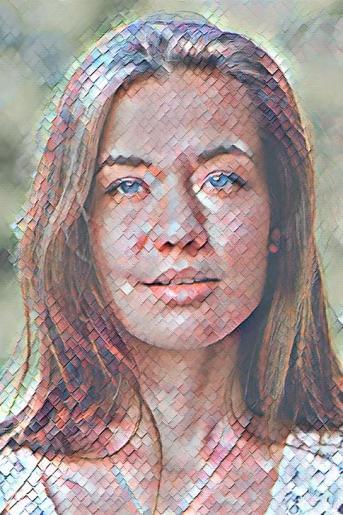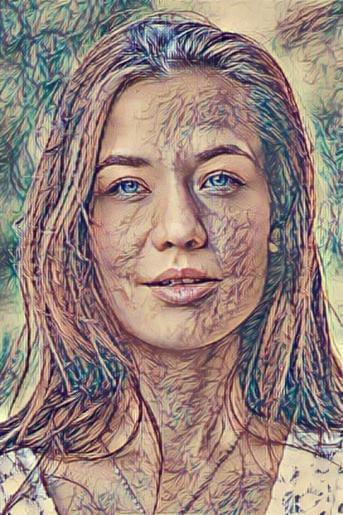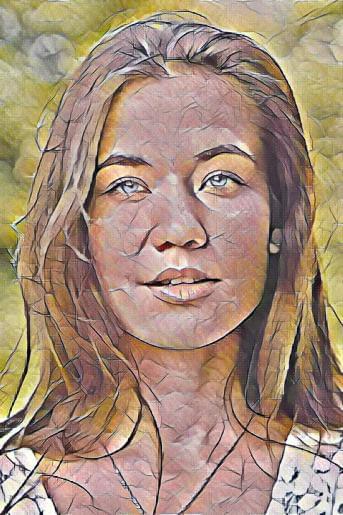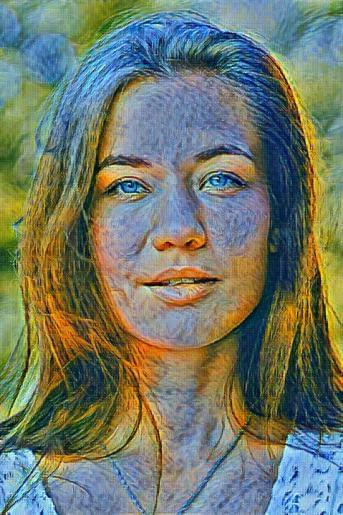Параметры примера: lightness = 40, contrast = 20
Фильтр для настройки экспозиции, светлоты, контрастности, цветовой насыщенности и гаммы.
| Параметр | По умолчанию | Диапазон | Описание | |
|---|---|---|---|---|
| gamma | 1 | 0,01—10 |
— темно. — исходная гамма. — светло. |
|
| contrast | 5 | -100—100 |
— равномерный серый цвет. — исходный контраст. — бинарная картинка. |
|
| saturation | 2 | -100—100 |
— градации серого. — исходная насыщенность. — насыщенные цвета. |
|
| lightness | 0 | -100—100 |
— равномерный черный цвет. — исходная яркость. — равномерный белый цвет. |
|
| hue | 0 | -180—180 | Цветовой тон (в градусах). | |
| exposure | 0 | -20—20 |
— равномерный черный цвет. — исходная экспозиция. — высокий контраст и яркость. |
|
Также для этого фильтра доступна настройка прозрачности


Параметры примера: use_hsv = False, value = -55


Параметры примера: use_hsv = True, value = -55
Цветность (цветовая насыщенность) каждого пикселя картинки в процентах.
| Параметр | По умолчанию | Диапазон | Описание | |
|---|---|---|---|---|
| value | 9 | -100—100 | Насыщенность (в процентах). | |
| use_hsv | False | True/False |
— использовать цветовую модель HSV. — использовать цветовую модель HSL. |
|
Также для этого фильтра доступна настройка прозрачности


Параметры примера: value = -30
Определяет цветовой тон каждого пикселя изображения в градусах, исходя из модели HSV/HSL.
| Параметр | По умолчанию | Диапазон | Описание | |
|---|---|---|---|---|
| set_level | False | True/False |
— изменяет тон каждого пикселя, устанавливая его в значение, указанное в параметре . Исходные значения тона игнорируются. — изменяет тон каждого пикселя путем добавления значения параметра к текущему значению тона пикселя. |
|
| value | 27 | -180—180 | Цветовой тон (в градусах). | |
Также для этого фильтра доступна настройка прозрачности


Параметры примера: use_hsv = False, value = 50


Параметры примера: use_hsv = True, value = 50
Световая насыщенность каждого пикселя картинки в процентах.
| Параметр | По умолчанию | Диапазон | Описание | |
|---|---|---|---|---|
| value | 50 | -100—100 | Cветлота (в процентах). | |
| use_hsv | False | True/False |
— использовать цветовую модель HSV. — использовать цветовую модель HSL. |
|
Также для этого фильтра доступна настройка прозрачности


Параметры примера: по умолчанию
Размытие — это процесс сглаживания изображения с использованием треугольного окна Бартлетта.
| Параметр | По умолчанию | Диапазон | Описание | |
|---|---|---|---|---|
| use_percent_values | False | True/False |
— задавать значение в процентах от большей стороны изображения. — задавать значение в пикселях. |
|
| radius | 5 | 0,001—100 | Радиус ядра размытия. | |
Также для этого фильтра доступна настройка прозрачности


Параметры примера: method = Размытие в движении; intensity = 25


Параметры примера: method = Радиальное размытие; intensity = 8


Параметры примера: method = Кольцевое размытие; intensity = 8


Параметры примера: method = Горизонтальное "расслоение" картинки; intensity = 8
Фильтр размытия с возможностью настройки интенсивности и направления размытия.
| Параметр | По умолчанию | Диапазон | Описание | |
|---|---|---|---|---|
| intensity | 5 | 0—300 | Регулировка интенсивности размытия. | |
| method | Размытие в движении |
Размытие в движении/ Радиальное размытие/ Кольцевое размытие/ Горизонтальное "расслоение" картинки |
Выбор типа размытия. | |
| angle | 0 | -360—360 | Угол направления размытия в движении (в градусах). Применим только для типа . | |


Параметры примера: highlight_factor = 6; highlight_range = 0,6; shadow_range = 0
Коррекция светов и теней (аналог инструмента Shadow/Highlight в Photoshop).
| Параметр | По умолчанию | Диапазон | Описание | |
|---|---|---|---|---|
| highlight_factor | 3 | 1—6 |
Сила коррекции светлых областей: — слабое осветление светлых областей; — сильное осветление светлых областей. |
|
| shadow_factor | 3 | 1—6 |
Сила коррекции теневых областей: — слабое осветление теневых областей; — сильное осветление теневых областей. |
|
| highlight_range | 0,25 | 0—0,4 | Параметр, определяющий светлые области. | |
| shadow_range | 0,4 | 0—0,6 | Параметр, определяющий темные области. | |

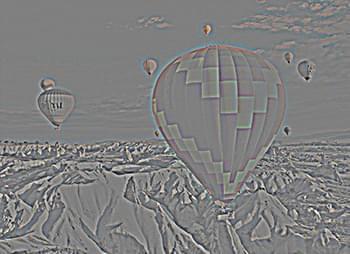
Параметры примера: smooth_radius = 1
Фильтр Краевой контраст (почти аналогичный High Pass/Краевой контраст в Photoshop).
Сохраняет детализацию краев в пределах указанного радиуса, где возникают резкие переходы цветов, подавляя остальную часть изображения (при значении радиуса в 0,1 пикселя сохраняются только граничные пиксели). Применение этого фильтра приводит к удалению из изображения деталей с низкой линиатурой и к созданию эффекта, противоположного применению фильтра Размытие по Гауссу.
| Параметр | По умолчанию | Диапазон | Описание | |
|---|---|---|---|---|
| smooth_method | Box | Box/Gauss |
Метод размытия границы: — обычное размытие; — Гауссово размытие. |
|
| smooth_radius | 0,2 | 0,1—100 | Степень размытия границы после бинаризации. | |
| use_percent_values | True | True/False |
— значения параметров вытравки и размытия интерпретируются как проценты от исходного изображения. — значения параметров вытравки и размытия рассматриваются как абсолютные величины (в пикселях). |
|
Также для этого фильтра доступна настройка прозрачности

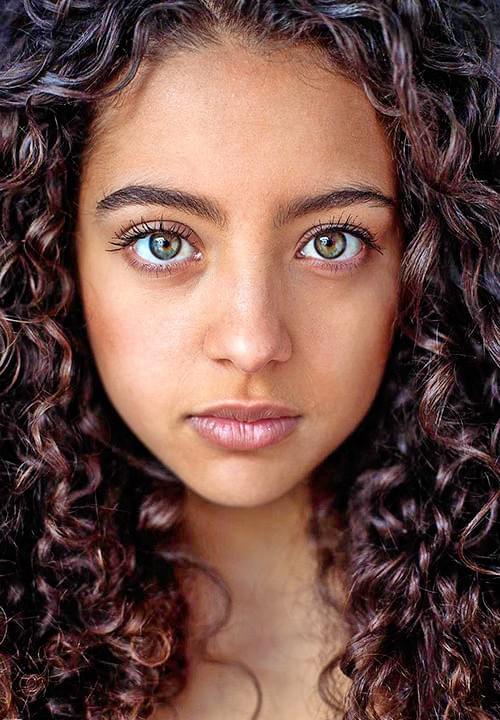
Параметры примера: по умолчанию
Фильтр осветляет темные участки на фотографии, увеличивая гамму до значения средней яркости.


Параметры примера: по умолчанию
Фильтр преобразует фотографию в черно-белый режим.
Также для этого фильтра доступна настройка прозрачности


Параметры примера: по умолчанию
Фильтр придает фотографии эффект сепии (теплые коричневатые оттенки).
Также для этого фильтра доступна настройка прозрачности


Параметры примера: hue_in_degree = 80; fixed_saturation = 0,6
Фильтр окрашивает цвета фотографии в оттенки одного выбранного цвета.
| Параметр | По умолчанию | Диапазон | Описание | |
|---|---|---|---|---|
| fixed_saturation | 0 | 0—1 |
— сохраняется значение насыщенности исходного изображения (черно-белые фотографии останутся без изменений, цветные будут окрашены в заданный оттенок). — значение насыщенности исходной картинки будет умножаться на значение параметра . При низких значениях результат будет менее насыщенным. — цветные и черно-белые фотографии будут максимально окрашены в заданный оттенок. |
|
| hue | 4,18879 | 0—2π |
Изображение преобразуется в заданный оттенок цвета: — фиолетовый цвет; — красный цвет; — бирюзовый цвет. |
|
| hue_in_degree | - | 0—359 | Этот параметр аналогичен предыдущему , но измеряется в градусах. Если данный параметр указан, то значение параметра будет пересчитано по формуле: = * π / 180°. | |
Также для этого фильтра доступна настройка прозрачности

Параметры примера: по умолчанию
Фильтр, который находит по заданной области пользовательской фотографии цвет и заливает этим цветом область вписывания целиком. Область пользовательской фотографии, по которой будет вычислен цвет, задается маской. Данный фильтр в комбинации с динамическими масками можно использовать для перекраски отдельных элементов шаблона, например стикеров.
| Параметр | По умолчанию | Диапазон | Описание | |
|---|---|---|---|---|
| alt_mask_name | По коже |
По лицу/ По одежде/ По радужке/ По фигуре/ По волосам/ По голове/ По губам/ По коже/ По небу/ По частям лица/ По очкам |
Маска, задающая область, по которой будет вычисляться цвет. | |
| make_mode | Самый частый цвет |
Медиана/ Самый частый цвет |
Метод вычисления цвета заливки. | |
Также для этого фильтра доступна настройка прозрачности


Параметры примера: balance = 70; shadow_saturation = 80
Фильтр производит раздельное тонирование (Split toning) изображения.
| Параметр | По умолчанию | Диапазон | Описание | |
|---|---|---|---|---|
| balance | 48 | 0—100 | Баланс между светлыми и темными тонами. Пиксели с яркостью ниже этого значения считаются темными, а пиксели с яркостью выше - светлыми. | |
| highlight_saturation | 94 | 0—100 | Насыщенность (сила) тонирования светлых областей. Чем меньше значение, тем ближе окраска к оттенкам серого. Чем больше значение, тем сильнее насыщенность цветового оттенка . | |
| shadow_saturation | 50 | 0—100 | Насыщенность (сила) тонирования темных областей. Чем меньше значение, тем ближе окраска к оттенкам серого. Чем больше значение, тем сильнее насыщенность цветового оттенка . | |
| desaturate | False | True/False |
Обесцвечивать ли изображение перед тонированием: — да; — нет. |
|
| highlight_hue | 44 | 0—360 |
Цветовой тон (hue) светлых областей. Значение задается в градусах, которые соответствуют значению цвета на цветовом круге. — красный цвет. |
|
| shadow_hue | 231 | 0—360 |
Цветовой тон (hue) темных областей. Значение задается в градусах, которые соответствуют значению цвета на цветовом круге. — красный цвет. |
|
Также для этого фильтра доступна настройка прозрачности

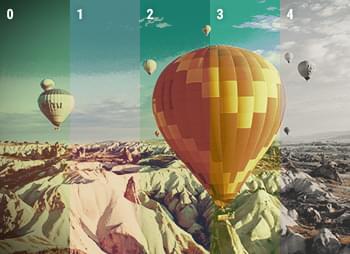
Параметры примера: palette_type от 0 до 4
Фильтр имитирует эффект винтажной (состаренной) фотографии. Эффект работает только с цветами фотографии.
| Параметр | По умолчанию | Описание | |
|---|---|---|---|
| palette_type | DREAMY_RETRO |
Возможные типы палитры:
|
|
Также для этого фильтра доступна настройка прозрачности


Параметры примера: correction_type = PRESET; temperature = 3000
Фильтр для настройки цветовой температуры снимка.
| Параметр | По умолчанию | Диапазон | Описание | |
|---|---|---|---|---|
| tint_value | 1 | -1—1 | Параметр для типа коррекции .
Регулирует цвет оттенка освещения: — зеленый оттенок; — пурпурный оттенок. Этот параметр имеет аналогичное воздействие, что и параметр в модуле Camera Raw для Adobe Photoshop. |
|
| powbase | 2 | ≥2 | Параметр регулирует силу коррекции — чем больше значение данного параметра, тем сильнее изменения. | |
| temp_value | -0,5 | -1—1 | Параметр для типа коррекции .
Значение температуры, к которой будет приводиться общая температура снимка. Параметр аналогичен параметру . — задает наиболее холодную температуру; — задает наиболее теплую температуру. |
|
| temperature | 5200 | ≥1000 | Параметр для типа коррекции .
Значение температуры источника света в Кельвинах, к которой будет приводиться общая температура снимка. Чем выше температура, тем "холоднее" освещение и синее снимок. Чем ниже, тем "теплее" освещение и желтее снимок. |
|
| correction_type | MANUAL |
AUTOMATIC/ PRESET/ MANUAL |
Тип коррекции:
|
|
Также для этого фильтра доступна настройка прозрачности


Параметры примера: по умолчанию
В зависимости от параметра делает исходную фотографию "теплее" или "холоднее".
| Параметр | По умолчанию | Диапазон | Описание | |
|---|---|---|---|---|
| strength | 2 | 0—5 |
Параметр задает степень изменения интенсивности для синей и красной составляющей: — исходное изображение; — холодный оттенок; — теплый оттенок. |
|
Также для этого фильтра доступна настройка прозрачности


Параметры примера: по умолчанию
Карта градиента привязывает эквивалентный диапазон оттенков серого на изображении к цветам определенной градиентной заливки.
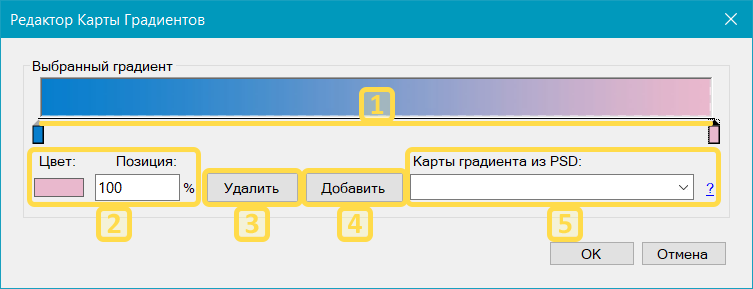
Диалоговое окно "Редактор карты градиентов"
- Контрольные точки цвета
-
Параметры выбранной контрольной точки цвета:
- : Цвет контрольной точки.
- : Параметр в диапазоне 0-100. Определяет позицию выбранной контрольной точки.
- Удаление выбранной контрольной точки цвета
- Добавление новой контрольной точки цвета
- Загрузка карты градиентов из PSD-файла и справка
Также для этого фильтра доступна настройка прозрачности
Работа с загрузкой карт градиентов из PSD
Помимо ручной установки параметров карты градиентов, можно использовать параметры корректирующих слоев из PSD-файла.
Для этого необходимо:
- Добавьте в PSD-файл проекта корректирующий слой Карта градиента. Расположите его на том же уровне, что и область вписывания. (Это особенно важно при создании шаблонов с несколькими ориентациями). Настройте его по своему усмотрению.
- Вернитесь в Конструктор шаблонов, нажмите кнопку .
- Добавьте к области вписывания фильтр Карта градиента.
- В выберите пресет созданной карты градиента из выпадающего списка .
- При необходимости после применения пресета текущие параметры фильтра можно отредактировать вручную.
Обратите внимание, что визуально результаты применения пресета в Конструкторе шаблонов и карты градиентов в Photoshop могут отличаться, и полное совпадение не гарантируется.
Максимального визуального соответствия можно добиться, если в PSD-файле добавлять слой коррекции с использованием . Таким образом карта градиента будет применяться только к одному слою.
В фильтре Карта градиента в Конструкторе шаблонов отображается итоговый вид градиента, который применяется к слою. Это означает, что если в Photoshop настроить градиент в , а затем включить опцию для слоя, порядок цветов в разделе и в фильтре Карта градиента в Конструкторе шаблонов будет совпадать. Однако в этом случае порядок цветов будет противоположным (инвертированным) относительно исходного в Photoshop.
Обратите внимание, что внесение изменений в карту градиентов в Photoshop не приводит к автоматическому изменению результата работы фильтра Карта градиента в Конструкторе шаблонов. Для обновления результата необходимо полностью перечитать шаблон, а затем заново выбрать в измененный пресет карты градиента.
Функция загрузки карт градиентов из PSD доступна для Photoshop версии 24.6.0 и выше. При использовании версии ниже, поле выбора карты градиента будет неактивно. При нажатии на иконку справки (?) вы получите соответствующее уведомление.
Не все карты градиента поддерживаются для загрузки в Конструктор шаблонов в качестве пресета. Подробнее об ограничениях вы можете прочитать в подразделе ниже.
| Поддержка загрузки | Визуальный результат | Параметры |
|---|---|---|
Полностью поддерживается (иконка  в списке пресетов) в списке пресетов) |
Результат применения пресета визуально похож на обработку в Photoshop. |
|
Частично поддерживается (иконка  в списке пресетов) в списке пресетов) |
Результат применения пресета визуально отчасти похож на обработку в Photoshop. Могут быть заметные отличия. |
|
Не поддерживается (иконка  в списке пресетов) в списке пресетов) |
Результат применения пресета визуально кардинально отличается от обработки в Photoshop. | Остальные настройки градиента |


Параметры примера: по умолчанию
Фильтр выделяет красную компоненту на изображении и делает ее более насыщенной, остальные же компоненты приводятся к черно-белым цветам.
Также для этого фильтра доступна настройка прозрачности


Параметры примера: по умолчанию
Производит коррекцию цветов на изображении путем комбинированного применения фильтров Цветовая температура и Коррекция света и тени.
Работа фильтра будет слабо заметна на фотографиях с изначально хорошей цветокоррекцией.Также для этого фильтра доступна настройка прозрачности


Параметры примера: по умолчанию
Фильтр имитирует эффект HDR (расширенный динамический диапазон).
Также для этого фильтра доступна настройка прозрачности


Параметры примера: по умолчанию


Параметры примера: use_geometry = False; max_saturation = True; use_blur = False; hsl_filters = default
Изменяет насыщенность части фото, в зависимости от указанного цветового диапазона.
| Параметр | По умолчанию | Диапазон | Описание | |
|---|---|---|---|---|
| use_geometry | False | True/False |
Заполнять/"затирать" мелкие "дырки" или недостатки в карте цветности, которые могут возникнуть в результате применения фильтрации. Использование геометрии позволяет фильтру учитывать структуру и форму объектов на изображении при заполнении этих "дырок", что может привести к более естественному и гармоничному внешнему виду фотографии после обработки. — вкл., — выкл. |
|
| max_saturation | False | True/False |
— насыщенность цветов из диапазона, указанного в параметре , будет установлена на максимум (100). Для остальных цветов насыщенность (saturation) = 0. — цветовой диапазон, указанный в параметре , остается неизменным. Для остальных цветов значение насыщенности (saturation) = 0. |
|
| use_blur | False | True/False |
Сглаживать (размывать) карту цветности при фильтрации. — вкл., — выкл. |
|
| hsl_filters | - | - | Набор цветовых отрезков в системе HSL. Работа с данным параметром описана под таблицей. | |
Изменение параметра происходит с помощью .
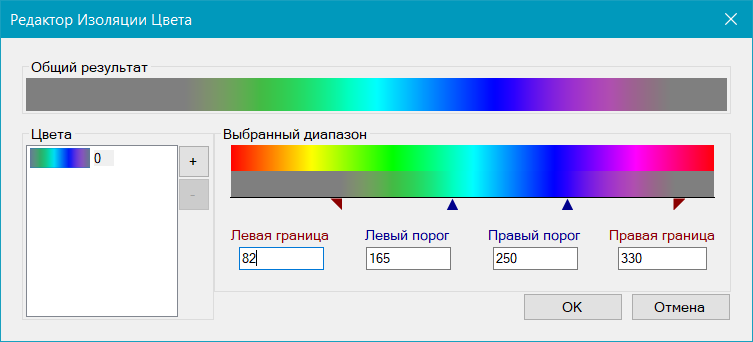
Редактор позволяет указать один или несколько цветовых диапазонов с заданным тоном и изолировать их.
В блоке вы можете добавлять и удалять диапазоны, при условии, что они не пересекаются. Границы и пороги диапазона можно указывать как в численном выражении, изменяя значения в соответствующих полях, так и перемещением указателей мышкой.
Параметры служат для того, чтобы создать в цветовом диапазоне переходы насыщенности (saturation) от 100 до 0 (слева) и от 0 до 100 (справа):
- левее насыщенность (saturation) = 0;
- между и насыщенность (saturation) постепенно растет;
- между и насыщенность (saturation) либо не меняется (параметр = ), либо максимизируется (параметр = );
- между и насыщенность (saturation) постепенно падает до 0;
- правее насыщенность (saturation) = 0.
Изменения насыщенности (saturation) наглядно представлены на графике ниже:
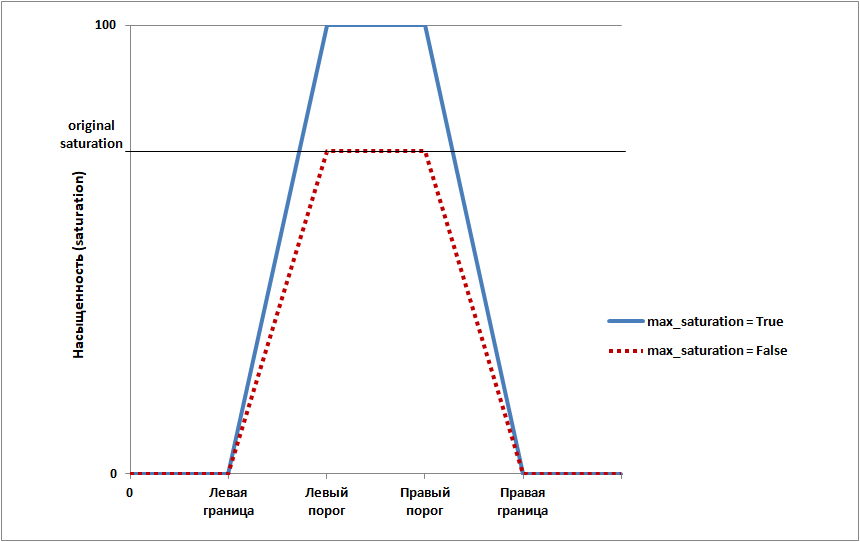
Также для этого фильтра доступна настройка прозрачности


Параметры примера: по умолчанию
Фильтр для автоматического улучшения изображения. Включает в себя коррекцию света и теней, коррекцию цветовой температуры, коррекцию резкости, подавление шумов, автоматическую настройку насыщенности и портретные фильтры.
| Параметр | По умолчанию | Диапазон | Описание | |
|---|---|---|---|---|
| use_saturation | True | True/False |
Использование алгоритма автоматической коррекции насыщенности: — вкл., — выкл. |
|
| use_shadow_highlight | True | True/False |
Использование алгоритма коррекции светов и теней: — вкл., — выкл. |
|
| use_color_temperature | True | True/False |
Использование алгоритма автоматической коррекции цветовой температуры: — вкл., — выкл. |
|
| use_deblurring | False | True/False |
Использование алгоритма повышения резкости: — вкл., — выкл. |
|
| portrait | False | True/False |
Специальный режим для обработки портретных изображений (настраивает шумоподавление, цветокоррекцию, коррекцию пересвеченных областей): — вкл., — выкл. |
|
| use_denoising | False | True/False |
Использование алгоритма шумоподавления: — вкл. (уменьшает скорость обработки фото), — выкл. |
|
Также для этого фильтра доступна настройка прозрачности


Параметры примера: по умолчанию
Фильтр автоматической коррекции цветовой насыщенности изображения.
Работа фильтра будет слабо заметна на фотографиях с изначально хорошей насыщенностью.| Параметр | По умолчанию | Диапазон | Описание | |
|---|---|---|---|---|
| strength | 50 | 0—100 | Сила коррекции насыщенности (в процентах). | |
Также для этого фильтра доступна настройка прозрачности


Параметры примера: red = 100; orange = -40; yellow = -60; green = -100; aqua = -100; blue = -100; purple = -100; magenta = 50
Фильтр выделяет указанные в параметрах компоненты на изображении и делает их более насыщенными, остальные же компоненты приводятся к черно-белым цветам.
| Параметр | По умолчанию | Диапазон | Описание | |
|---|---|---|---|---|
| aqua | -100 | -100—100 |
Насыщенность голубой компоненты: — максимальная насыщенность, — исходная насыщенность, — минимальная насыщенность. |
|
| yellow | -100 | -100—100 |
Насыщенность желтой компоненты: значения аналогичны. |
|
| green | -100 | -100—100 |
Насыщенность зеленой компоненты: значения аналогичны. |
|
| red | 30 | -100—100 |
Насыщенность красной компоненты: значения аналогичны. |
|
| orange | 0 | -100—100 |
Насыщенность оранжевой компоненты: значения аналогичны. |
|
| magenta | -10 | -100—100 |
Насыщенность пурпурной компоненты: значения аналогичны. |
|
| blue | -100 | -100—100 |
Насыщенность синей компоненты: значения аналогичны. |
|
| purple | -100 | -100—100 |
Насыщенность фиолетовой компоненты: значения аналогичны. |
|
Также для этого фильтра доступна настройка прозрачности


Параметры примера: по умолчанию
Повышение резкости изображения.
| Параметр | По умолчанию | Диапазон | Описание | |
|---|---|---|---|---|
| adaptive | True | True/False |
Функция адаптивного шарпенинга границ при котором происходит усиление контраста на границах объектов с разными уровнями четкости: — вкл., — выкл. |
|
| strength | 0.25 | 0—1 |
Интенсивность шарпенинга (повышения резкости): — минимальная интенсивность, — максимальная интенсивность. |
|
| suppress_halos | False | True/False |
Уменьшение или удаление светлых или темных контуров (ореолов), которые могут возникать вокруг объектов на изображении: — вкл. (сильно замедляет скорость обработки фото), — выкл. |
|
| advanced | False | True/False |
Использование фильтра Ханна: — вкл., — выкл. |
|
| radius | 5 | 1—100 | Радиус свертки Ханна. | |
Также для этого фильтра доступна настройка прозрачности


Параметры примера: по умолчанию
Придает фотографии более теплые, солнечные оттенки и добавляет контраст.
Также для этого фильтра доступна настройка прозрачности


Параметры примера: по умолчанию
Фильтр инвертирует цвета фотографии (создает негатив фото).
Также для этого фильтра доступна настройка прозрачности



Совмещение фильтра Обесцвечивание
и Фильтра прозрачности
с параметром =
Данный фильтр смешивает исходное изображение и изображение, получившееся в ходе обработки выбранным фильтром, с заданным параметром .
Фильтр прозрачности работает совместно только с некоторыми фильтрами. В списке их параметров появляется дополнительный раздел Фильтр прозрачности / blended_filter с параметром (см. скриншот ниже):
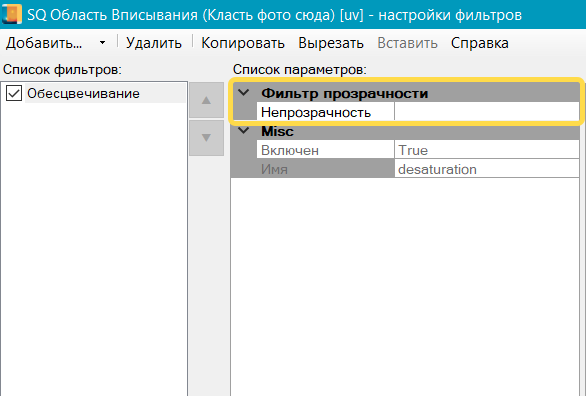
| Параметр | По умолчанию | Диапазон | Описание | |
|---|---|---|---|---|
| opacity | - | 1—255 |
Фильтр прозрачности / blended_filter включается при установке числового значения: — минимальная видимость фильтра/эффекта, изображение близко к исходному. — максимальная видимость фильтра/эффекта, изображение обработано выбранным фильтром/эффектом. Если поле остается пустым, Фильтр прозрачности / blended_filter отключен. |
|
Пример работы фильтра с разными параметрами :

Совмещение фильтра Обесцвечивание
и Фильтра прозрачности
с параметром =

Совмещение фильтра Обесцвечивание
и Фильтра прозрачности
с параметром =
Фильтры, поддерживающие совмещение с Фильтром прозрачности:
- Коррекция
- Размытие
- Краевой контраст
- Цветовая температура
- Преобладание цвета
- Обесцвечивание
- Определение границ
- Определение границ нейро
- Карта градиента
- Тон (по модели HSV/HSL)
- Световая насыщенность
- Цветовая насыщенность
- Сепия sepia
- Пипетка по маске
- Раздельное тонирование
- Винтаж
- Тёплый фильтр
- Нейрофильтры
- Красное на сером
- Коррекция цвета
- Эффект High Dynamic Range
- Изоляция цвета
- Автоматическая настройка
- Автоматическая насыщенность
- Инфракрасная камера
- Светохудожник
- Коррекция HSL
- Солнечные цвета
- Рисунок карандашом
- Набросок карандашом
- Масляная живопись
- Масляная живопись 1
- Имитация живописи
- Имитация живописи 2
- Имитация живописи 3
- Имитация стиля Ван Гога
- Мозаика
- Каракули
- Триангуляция
- Точки
- Инверсия цвета
- Перенос цвета по образцу
- Instagram Amaro
- Instagram Clarendon
- Instagram Gingham
- Instagram Cube
- Instagram Ginza
- Instagram Helena
- Instagram Hudson
- Instagram Kelvin
- Instagram Lofi
- Instagram Maven
- Instagram Moon
- Instagram Nashville
- Instagram Valencia


Параметры примера: horizontal_offset = 5; vertical_offset = -5
Фильтр производит смещение цветовых каналов друг относительно друга.
| Параметр | По умолчанию | Диапазон | Описание | |
|---|---|---|---|---|
| use_percent_values | False | True/False |
Выбор единиц измерения смещения: — в процентах, — в пикселях. |
|
| vertical_offset | 2 |
-∞—∞ px |
Вертикальное смещение в пикселях или в процентах. На указанное значение красный канал смещается вверх, зеленый — вниз, а синий остается на месте. Если требуется смещение красного и зеленого каналов в обратные стороны, используйте отрицательное значение параметра. |
|
|
-99—99 % |
||||
| horizontal_offset | 2 |
-∞—∞ px |
Горизонтальное смещение в пикселях или в процентах. На указанное значение красный канал смещается вправо, зеленый — влево, а синий остается на месте. Если требуется смещение красного и зеленого каналов в обратные стороны, используйте отрицательное значение параметра. |
|
|
-99—99 % |
||||

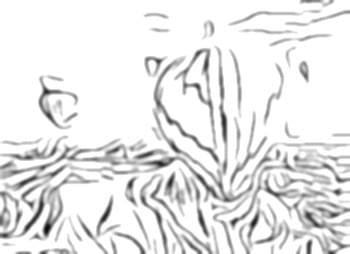
Параметры примера: по умолчанию
Фильтр обнаруживает границы объектов на изображении и отрисовывает их черным цветом на белом фоне.
| Параметр | По умолчанию | Диапазон | Описание | |
|---|---|---|---|---|
| eroding | 1 | 0—10 | Вытравка линий (в пикселях). | |
| use_blur | True | True/False |
Сглаживание перед вытравкой (работает, только если вытравка не нулевая): — вкл., — выкл. |
|
| strength | 1 | 1—20 | Сила/интенсивность отрисовки границы — чем больше значение, тем более жесткая граница. | |
| width | 1 | 1—5 | Толщина линий обнаруженных границ. | |
Также для этого фильтра доступна настройка прозрачности


Параметры примера: по умолчанию
Фильтр, родственный фильтру Определение границ / edge_detection. Отличается списком доступных параметров и результатом обработки.
Дает интересные результаты в связке с маской по пользовательской фотографии (параметры в примере — по умолчанию):

Область вписывания без фильтров

Область вписывания с тем же индексом, размером
и положением, но с примененным фильтром
Определение границ нейро. Будет использована
в качестве маски для графического слоя.

Графический слой, к которому применена
маска по пользовательской фотографии,
построенная на основе области вписывания
с фильтром Определение границ нейро.

Результат обработки пользовательской
фотографии шаблоном.
| Параметр | По умолчанию | Диапазон | Описание | |
|---|---|---|---|---|
| exponent | 2 | 0—5 |
Задает уровень детализации результирующего изображения: — много деталей, — мало деталей. |
|


Параметры примера: radius1 = 3; radius3 = 10; alpha = 30
Фильтр обрабатывает фотографии в стиле фотографа Dave Hill.
Дает интересные результаты в связке c маской по пользовательской фотографии.
| Параметр | По умолчанию | Диапазон | Описание | |
|---|---|---|---|---|
| alpha | 40 | 0—100 |
Коэффициент смешивания результата Dave Hill фильтра с приглушенным (почти черно-белым) вариантом фотографии. — брать dave-hill результат, — брать приглушенный вариант, — смешивание результата с приглушенным вариантом в процентном соотношении. |
|
| radius1 | 4 | 1—20 | Радиус размытия, который используется в подсчете фильтра высоких частот. Чем больше значение этого параметра, тем более выражен результат работы фильтра. | |
| radius2 | 7 | 1—20 | Радиус размытия, который используется в подсчете фильтра высоких частот. Чем больше значение этого параметра, тем более выражен результат работы фильтра. | |
| radius3 | 5 | 1—20 | Радиус размытия, который используется в подсчете результирующего фильтра высоких частот. Чем больше значение этого параметра, тем более выражен результат работы фильтра. | |

Параметры примера: palette_size = 32; cell_width = 8; cell_height = 8; use_percent_values = False
Фильтр производит пикселизацию изображения.
| Параметр | По умолчанию | Диапазон | Описание | |
|---|---|---|---|---|
| use_percent_values | False | True/False |
Выбор единиц измерения высоты и ширины: — в процентах, — в пикселях. |
|
| cell_height | 4 | ≥1 | Размер ячейки по вертикали. | |
| palette_size | 0 | ≥0 | Размер палитры цветов (максимальное количество цветов, которое будет оставлено на результате). При значении квантования на цвета не производится, потому их число может быть не ограничено. | |
| cell_width | 4 | ≥1 | Размер ячейки по горизонтали. | |


Параметры примера: по умолчанию
Фильтр имитирует эффект инфракрасной фотокамеры.
Также для этого фильтра доступна настройка прозрачности


Параметры примера: по умолчанию
Фильтр имитирует эффект рисунка мелом и углем.
| Параметр | По умолчанию | Диапазон | Описание | |
|---|---|---|---|---|
| draw_background | True | True/False |
Создание равномерного фона: — вкл., — выкл. |
|
| chalk_area | 6 | 2—20 | Настройка площади покрытия мелом. Чем больше данное значение, тем большая площадь изображения прорисовывается мелом. | |
| charcoal_area | 6 | 2—20 | Настройка площади покрытия углем. Чем больше данное значение, тем большая площадь изображения прорисовывается углем. | |
| draw_sketch | NO | YES/NO | При значении границы прорисованы карандашом, при значении — без прорисовки границ. | |
Также для этого фильтра доступна настройка прозрачности

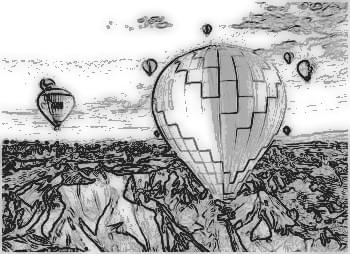
Параметры примера: по умолчанию
Фильтр имитирует эффект рисунка простым карандашом на бумаге.
| Параметр | По умолчанию | Диапазон | Описание | |
|---|---|---|---|---|
| type | Сплошная рисовка |
Сплошная рисовка/ Штриховая рисовка |
Тип карандаша. — простой карандаш (похож на фильтр выделения границ). — отрисовка границ штрихами. |
|
Для типа карандаша :
| Параметр | По умолчанию | Диапазон | Описание | |
|---|---|---|---|---|
| strength | 0,8 | 0,1—1 | Нажим (яркость) карандаша. | |
| details | 0,8 | 0,1—1 | Уровень детализации рисунка. Чем больше значение этого параметра, тем больше карандашных линий. | |
| color | Black (#000000) | #000000—#FFFFFF | Цвет карандаша в RGB. | |
Для типа карандаша :
| Параметр | По умолчанию | Диапазон | Описание | |
|---|---|---|---|---|
| patch_detail_level | 10 | 1—99 | Гибкость штрихов. Чем больше значение этого параметра, тем более изогнутые штрихи и, как следствие, более гладкие границы. | |
| patch_max_rand_angle | 0 | 0—45 | Поворот каждого штриха на случайный угол, величина которого колеблется от 0 до 45 градусов как по, так и против часовой стрелки. | |
| patch_type | Черные штрихи на белом фоне |
Тип карандашного наброска со штрихами. — черные штрихи наносятся на белый фон. — черные штрихи наносятся на размытую черно-белую версию фотографии. — черные штрихи наносятся на размытую цветную версию фотографии. — черные штрихи наносятся на размытую цветную версию фотографии. |
||
Также для этого фильтра доступна настройка прозрачности

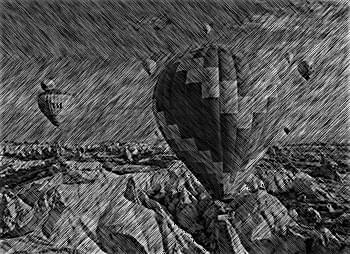
Параметры примера: по умолчанию
Простейший фильтр, имитирующий эффект карандашного рисунка.
Также для этого фильтра доступна настройка прозрачности


Параметры примера: brush_radius_multiplier = 3; blur_radius_multiplier = 0,7
Фильтр для создания простейшего эффекта масляной живописи.
| Параметр | По умолчанию | Диапазон | Описание | |
|---|---|---|---|---|
| brush_radius_multiplier | 1 | 0,1—100 | Множитель радиуса мазков. Чем больше значение этого параметра, тем крупнее мазок | |
| blur_radius_multiplier | 1 | 0,1—100 | Множитель радиуса размытия краев мазков. Чем больше значение этого параметра, тем мягче переходы между отдельными мазками. | |
Также для этого фильтра доступна настройка прозрачности


Параметры примера: по умолчанию
Фильтр имитирует эффект масляной живописи. Данный фильтр отличается от других фильтров красок формой мазков. Направление мазков зависит от направления границ, найденных на изображении.
Также для этого фильтра доступна настройка прозрачности


Параметры примера: по умолчанию
Фильтр имитирует эффект живописи. Данный фильтр отличается от других фильтров красок формой мазков. Направление мазков зависит от направления границ, найденных на изображении.
Также для этого фильтра доступна настройка прозрачности


Параметры примера: по умолчанию
Эффект живописи, напоминающий фильтр Имитация живописи / simple_paint. Отличается формой и количеством мазков — в данном случае мазки немного длиннее.
Также для этого фильтра доступна настройка прозрачности


Параметры примера: по умолчанию
Эффект живописи, напоминающий Имитация живописи / simple_paint. Отличается формой и количеством мазков.
Также для этого фильтра доступна настройка прозрачности


Параметры примера: по умолчанию
Фильтр имитирует живопись в стиле художника Винсента Ван Гога. Фильтр отличается от других фильтров красок более жесткой формой мазков и их цветовым разбросом. Направление мазков зависит от направления границ, найденных на изображении.
Также для этого фильтра доступна настройка прозрачности


Параметры примера: по умолчанию
Фильтр имитирует живопись в стиле Пуантилизм (живопись, которая пишется очень маленькими почти круглыми мазками). Данный фильтр имитирует мазки цветов, близких к цветам исходной фотографии. Мазки кладутся на черный фон и их направление зависит от направления границ, найденных на изображении.


Параметры примера: по умолчанию
Фильтр имитирует живопись в стиле Пуантилизм (живопись, которая пишется очень маленькими почти круглыми мазками). Данный фильтр имитирует мазки ярких цветов, похожие на цвета чистых, несмешанных красок. Мазки кладутся на белый фон и их направление зависит от направления границ, найденных на изображении. Также мазки имеют объем.


Параметры примера: antialiasing = True; tile_neatness = 0,95; tile_size_koef = 2; tile_height = 10; tile_spacing_koef = 1; color_averaging = True; tile_surface = False; tile_type = Восьмиугольник
Фильтр имитирует разбиение изображения на мозаику из многоугольников.
| Параметр | По умолчанию | Диапазон | Описание | |
|---|---|---|---|---|
| antialiasing | True | True/False |
Сглаживание границ плиток мозаики: — вкл., — выкл. |
|
| tile_neatness | 0,85 | 0,1—1 |
Регулярность формы плиток мозаики: — форма плиток будет случайной, — форма плиток будет одинаковой и максимально соответствовать параметру . |
|
| tile_size_koef | 0,7 | 0,25—4 | Размер отдельных плиток мозаики. | |
| tile_height | 5 | 2—20 |
Размер самозатемнения плиток, которое создает эффект выпуклости: — плитки кажутся плоскими, — плитки кажутся максимально объемными. |
|
| tile_spacing_koef | 1 | 0,25—4 | Толщина черной границы между плитками. | |
| color_averaging | True | True/False |
— плитка будет заполнена средним цветом попавшей на нее части изображения. — на плитке останутся исходные цвета изображения. |
|
| tile_surface | False | True/False |
Наложение неровной текстуры поверхности на плитку: — вкл., — выкл. |
|
| tile_type | Восьмиугольник |
Восьмиугольник/ Шестиугольник/ Четырехугольник |
Форма плиток мозаики. | |
Также для этого фильтра доступна настройка прозрачности


Параметры примера: по умолчанию
Добавляет эффект разбиения изображения на цветные треугольники.
| Параметр | По умолчанию | Диапазон | Описание | |
|---|---|---|---|---|
| autosize | True | True/False |
Приведение треугольников примерно к одинаковому виду при любых размерах входной фотографии: — вкл., — выкл. |
|
| draw_borders | True | True/False |
Рисовать черным цветом границы треугольников: — вкл., — выкл. |
|
Также для этого фильтра доступна настройка прозрачности


Параметры примера: по умолчанию
Создает на фотографии эффект картинки, нарисованной от руки беспорядочной линией.
| Параметр | По умолчанию | Диапазон | Описание | |
|---|---|---|---|---|
| autosize | True | True/False |
Приведение кривых примерно к одинаковому виду при любых размерах входной фотографии: — вкл., — выкл. |
|
Также для этого фильтра доступна настройка прозрачности

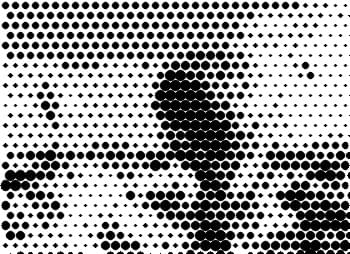
Параметры примера: по умолчанию
Заполняет изображение черными кругами различных размеров.
| Параметр | По умолчанию | Диапазон | Описание | |
|---|---|---|---|---|
| max_radius | 0,6 | 0,01—20 | Максимальный радиус точек в процентах от большей стороны изображения. | |
| step | 0,8 | 0,01—20 | Расстояние между соседними точками в процентах от большей стороны изображения. | |
Также для этого фильтра доступна настройка прозрачности


Параметры примера: position(x) = 0,4; position(y) = 0,7
Имитирует текстуру и рельеф пластика на исходной фотографии и подсвечивает ее направленным лучом.
| Параметр | По умолчанию | Диапазон | Описание | |
|---|---|---|---|---|
| position(x) | 0,5 | 0—1* |
Положение источника света по оси X: - левый край изображения, - центр, - правый край. *При значениях < 0 и > 1 источник будет располагаться за краями изображения. |
|
| position(y) | 0,5 | 0—1* |
Положение источника света по оси Y: - верхний край изображения, - центр, - нижний край. *При значениях < 0 и > 1 источник будет располагаться за краями изображения. |
|
| color | White (#FFFFFF) | #000000—#FFFFFF | Цвет подсветки. | |


Параметры примера: по умолчанию
Фильтр создает на фотографии эффект искусственного освещения. Данный эффект достигается за счет размещения источников света разного типа с настраиваемыми параметрами.
| Параметр | По умолчанию | Диапазон | Описание | |
|---|---|---|---|---|
| reflect_bitmap | (Не выбрано) | - | Позволяет выбрать изображение, по которому будет строиться маска для отражения света. Изображение можно добавить через меню . | |
| landscape_bitmap | (Не выбрано) | - | Позволяет выбрать изображение, по которому будет строиться маска для отображения рельефной текстуры. Изображение можно добавить через меню . | |
| lights | - | - | Открывает окно редактора, позволяющее добавлять/удалять источники света и настраивать параметры освещения, отражения и рельефа. | |
| landscape | 50 | 0—100 | Глубина текстурирования (высота рельефа). | |
| reflect_diffuse_to_mirror_ratio | 50 | 0—100 |
Соотношение диффузного и зеркального отражения света от фотографии: — полностью зеркальное, — полностью диффузное. Работает, если есть хотя бы один источник света. |
|
| ambient_intensity | 50 | 0—100 |
Интенсивность фонового освещения. Значения выше делают фото ярче и светлее, ниже – затемняют изображение. — фото становится черным. — оригинальное освещение фотографии. — фото становится белым. |
|
| ambient_color | White (#FFFFFF) | #000000—#FFFFFF | Цвет основного освещения (белый цвет при значении параметра = сохраняет исходные цвета фотографий). | |
Также для этого фильтра доступна настройка прозрачности
Кликнув на обозначенную область в поле открывается окно . Редактор источников света позволяет добавлять/удалять источники света и настраивать их параметры. Изменение параметра в редакторе также изменяет его в диалоге настройки фильтров и наоборот.
| № | Параметр/область | Диапазон | Описание |
|---|---|---|---|
| 1 | 0—100 |
Позволяет выбрать силу и цвет фонового освещения. с силой сохраняет исходные цвета фотографии. |
|
| 2 | 0—100 |
Позволяет настраивать степень смешения между зеркальным и диффузным отражением, а так же выбирать изображение, которое будет использоваться в качестве маски отражения. |
|
| 3 | 0—100 |
Позволяет настраивать высоту рельефа на основе маски с выбранного изображения. |
|
| 4 | - |
Позволяет настраивать параметры источников света, добавлять новые источники и удалять имеющиеся. |
|
| 4.1 | Omni/Spot/Parallel |
Позволяет выбрать определенный источник света для его детальной настройки: — создает источник рассеянного света, — создает источник точечного света, — создает источник света, исходящий из края изображения (параллельный краю). |
|
| 4.2 | 1,2,3... | Отображает все имеющиеся источники света. Позволяет выбрать определенный источник света для его детальной настройки. | |
| 4.3 | - |
Добавляют и удаляют источники света. |
|
| 5 | - |
На области предварительного просмотра визуализируются все имеющиеся источники света с заданными параметрами. Каждый источник света, в зависимости от своего типа, обладает опорными точками, которые позволяют визуально настроить и расположить на области вписывания отдельно взятый источник света. Зеленая точка — определяет центр источника света. Перемещение центра источника по области вписывания изменяет остальные параметры относительно своего нового расположения. Красная точка — определяет угол наклона источника света и направление светового потока относительно его центра. Синяя точка — Определяет угол разброса светового потока. Чем ближе к центру источника, тем шире угол разброса. Перемещается только во время движения белых точек (вершин) перпендикулярно направлению светового потока.
Для перемещения источника света без изменения его параметров, удерживайте во время перемещения клавишу .
|
Для типа источника :
| Параметр | Диапазон | Описание |
|---|---|---|
| - | Цвет источника освещения. | |
| 0—100 | Влияет на количество сфокусированного света, выделяемого источником. Изменяется только в панели редактирования параметров. | |
| 0—300 | Перемещает источник света по вертикали относительно плоскости изображения. Изменяется как в панели редактирования параметров, так и во время перемещения опорных точек. | |
| от 0 до размера исходной фотографии | Определяет координаты местонахождения центра источника света (в пикселях). Изменяется как в панели редактирования параметров, так и при перемещении опорных точек. Заданные координаты автоматически переводятся в относительные координаты внутри Конструктора шаблонов. Таким образом, если разместить источник света в нижнем правом углу тестового фото, он также будет находиться в нижнем правом углу для других входных фото. |
Для типа источника :
| Параметр | Диапазон | Описание |
|---|---|---|
| - | Цвет источника освещения. | |
| 0—100 | Влияет на количество сфокусированного света, выделяемого источником. Изменяется только в панели редактирования параметров. | |
| 0—300 | Перемещает источник света по вертикали относительно плоскости изображения. Изменяется только в панели редактирования параметров. | |
| 1—89 | Определяет максимальный угол разброса света. Значение этого параметра есть половина угла в вершине конусовидного светового потока, создаваемого источником. Изменяется как в панели редактирования параметров, так и во время перемещения опорных точек. | |
| 1—89 | Определяет градус отклонения источника света от вертикальной оси. Изменяется как в панели редактирования параметров, так и во время перемещения опорных точек. | |
| -180—180 | Осуществляет поворот источника света вокруг центральной точки на заданный угол. | |
| от 0 до размера исходной фотографии | Определяет координаты местонахождения центра источника света (в пикселях). Изменяется как в панели редактирования параметров, так и при перемещении опорных точек. Заданные координаты автоматически переводятся в относительные координаты внутри Конструктора шаблонов. Таким образом, если разместить источник света в нижнем правом углу тестового фото, он также будет находиться в нижнем правом углу для других входных фото. |
Для типа источника :
| Параметр | Диапазон | Описание |
|---|---|---|
| - | Цвет источника освещения. | |
| 0—100 | Влияет на количество сфокусированного света, выделяемого источником. | |
| 1—89 | Определяет градус отклонения источника света от вертикальной оси. Изменяется как в панели редактирования параметров, так и во время перемещения опорных точек. | |
| -180—180 | Осуществляет поворот источника света вокруг центральной точки на заданный угол. | |
| от 0 до размера исходной фотографии | Определяет координаты местонахождения центра источника света (в пикселях). Заданные координаты автоматически переводятся в относительные координаты внутри Конструктора шаблонов. Таким образом, если разместить источник света в нижнем правом углу тестового фото, он также будет находиться в нижнем правом углу для других входных фото. |
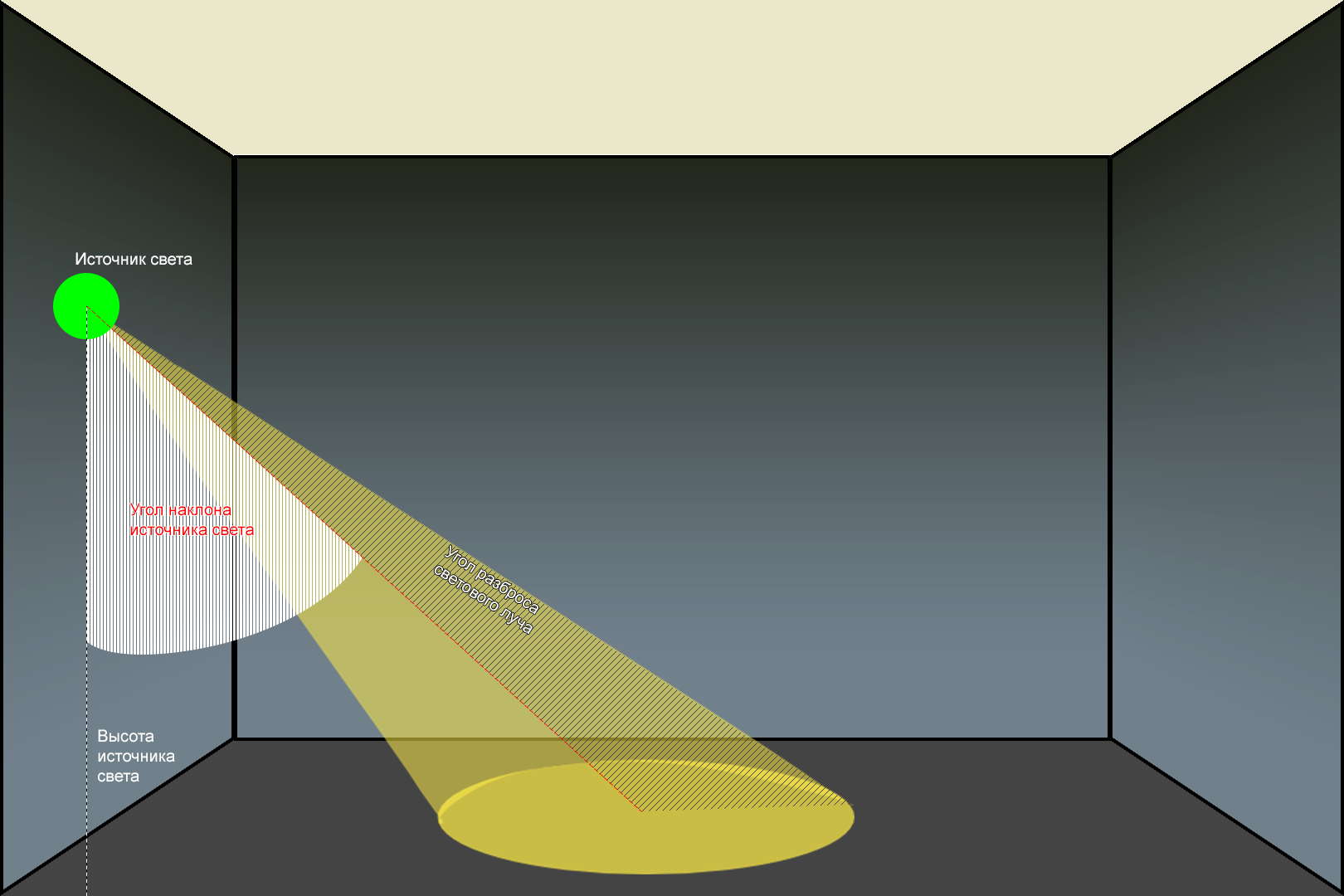
В данном разделе описываются фильтры, которые предназначены исключительно для шаблонов с вписыванием лиц. Подробнее о вписывании лиц можно прочитать в этом разделе.

Вписывание лица в результирующее изображение.
Для вписывания лица в шаблон используются точки, расположенные в смарт-объекте Область вписывания лица. Пользовательская фотография как бы “притягивается” к выбранным точкам лица смарт-объекта. По умолчанию для вписывания используются 4 точки: центры глаз и уголки губ. Однако дизайнер может выбрать любую комбинацию из 94 доступных точек лица.
 |
 |
 |
 |
| В шаблоне можно задать любой цвет лица, любое расположение, размер и угол наклона лица, что видно из примеров. | |||
| Параметр | По умолчанию | Описание | |
|---|---|---|---|
| src_mask | NONE |
Вырезание по маске, которая построена:
|
|
| - | - | Открывает окно , который позволяет указать более точную привязку лица относительно области вписывания. | |
Ознакомиться с вписыванием лица с пользовательской фотографии в шаблон можно в разделе Разработка лицевых шаблонов.
Ознакомиться с параметрами, которые влияют на создание маски по лицу, можно в разделе Параметры генерации динамической маски.


Параметры примера:
Растеризация не является фильтром в его традиционном смысле, т.к. в отличии от других фильтров, так или иначе изменяющих изображение к которому они применяются, она не изменяет само изображение. Растеризация позволяет применять стикеры к изображениям с лицами и настраивать их параметры. Подробнее о шаблонах со стикерами можно узнать в разделе Разработка стикеров.


Параметры примера:
Фильтр позволяет изменять мимику на лицах, распознанных на пользовательской фотографии.
Для работы с данным фильтром вам потребуется инструмент Визуальный редактор эмоций (FaceTool), который предоставляется по требованию вашим руководителем по разработке шаблонов.
Визуальный редактор эмоций содержит обширный список параметров для изменения мимики лица. Каждый из параметров в списке отвечает за проявление отдельного мимического элемента.
Документацию по данному инструменту вы можете найти в каталоге установки, в папке manual.
Важно! Путь до папки с Визуальным редактором эмоций должен состоять только из латинских символов. Если в пути до инструмента содержатся любые нелатинские символы (кириллические символы, иероглифы, латинские символы с диакритическими знаками), или же если путь слишком длинный, то данный инструмент работать не будет.
Для переноса полученной эмоции в Конструктор шаблонов необходимо:
- Экспортировать ее в виде .txt файла через меню .
- В списке параметров фильтра Замена эмоции нажать на кнопку параметра .
- В появившемся окне выбрать пункт .

- В открывшемся окне перейти в директорию с необходимым txt-файлом и выбрать его двойным кликом;
- Подтвердить изменения, нажав в на кнопку .
Для внесения правок в фильтр Замена эмоции в уже готовом шаблоне:
- В окне с помощью кнопки необходимо выгрузить текущий txt-файл с параметрами.
- Загрузить файл с параметрами в Визуальный редактор эмоций через меню .
- Внести необходимые правки.
- Cохранить обновленный txt-файл и загрузить его обратно в фильтр Замена эмоции согласно предыдущей инструкции.
Таким образом, создание, правка, экспорт и импорт txt-файлов между данными инструментами может производиться в обе стороны.


Параметры примера: do_eyes_whitening = True; face_to_find_count = 1; correction_re_value = 0,5; correction_whitening_value = 0,25; do_red_eyes_correction = True
| Параметр | По умолчанию | Диапазон | Описание | |
|---|---|---|---|---|
| do_eyes_whitening | False | True/False |
Отбеливание глазных склер: — вкл., — выкл. |
|
| face_to_find_count | 1 | 1—5 | Количество лиц, для которых применится фильтр. | |
| correction_re_value | 0,5 | 0—1 | Сила коррекции красных глаз. Работает при выборе значения параметра . | |
| correction_whitening_value | 0,25 | 0—1 | Сила отбеливания склеры глаз. Работает при выборе значения параметра . | |
| do_red_eyes_correction | True | True/False |
Устранение эффекта красных глаз: — вкл., — выкл. |
|


Параметры примера: defocus_strength = 0,5; diffusion_strength = 0,55; glamour_strength = 0,55
Использование портретного фильтра.
| Параметр | По умолчанию | Диапазон | Описание | |
|---|---|---|---|---|
| defocus_strength | 0,5 | 0—1 | Интенсивность размытия фона (по сути, глубина резкости относительно лица или заданной области). | |
| diffusion_strength | 0,4 | 0—1 | Сила диффузии. | |
| glamour_strength | 0,2 | 0—1 | Сила цветокоррекции. | |


Параметры примера:
Фильтр позволяет переносить цвет и фактуру волос и кожи с фотографии-образца на фотографию пользователя. Фотография-образец задается в PSD-файле в виде слоя типа Изображение.
Фильтр поддерживает следующие типы масок:
- по волосам
- по коже
- по фигуре
Важные требования для использования фильтра:
- Фотография-образец должна содержать кожу или волосы (в зависимости от того, для какого объекта фильтр применяется). Так как перенос возможен только между подобными элементами: с волос на волосы и с кожи на кожу. Произвольные текстуры, рисунки или заливки не могут быть перенесены.
- Фотография-образец в PSD-файле не должна иметь прозрачных областей или полей. Если размеры или пропорции фото не соответствуют холсту PSD-файла следует расположить и откадрировать фото так, чтобы оно заняло весь холст или добавить непрозрачную подложку с цветом, близким к цветам фотографии. Также для заполнения пустых областей можно воспользоваться функцией Photoshop . Наличие прозрачных областей значительно снижает качество работы фильтра.
- Фильтр перекрашивает всё фото целиком, при этом "красивая" картинка получается только в области заданной маски (волосы или кожа). Вне области маски фото может быть перекрашено с дефектами. Таким образом, имеет смысл применять данный фильтр совместно с динамическими масками, вырезая только нужные фрагменты результата.
 |
 |
 |
 |
 |
| Исходное фото | Фото-образец | Результат при станд. наст-ках | Маска по волосам |
Маска по волосам, размещенная поверх исходного фото |
Также для этого фильтра доступна настройка прозрачности


Параметры примера:
Фильтр позволяет деформировать лицо с пользовательской фотографии. В отличие от фильтра Замена эмоции дает возможность выполнять незначительные и более точные изменения черт лица, которые выглядят натурально. Кроме того, позволяет избежать ошибки с автоматическим закрытием рта при изменении пропорций.
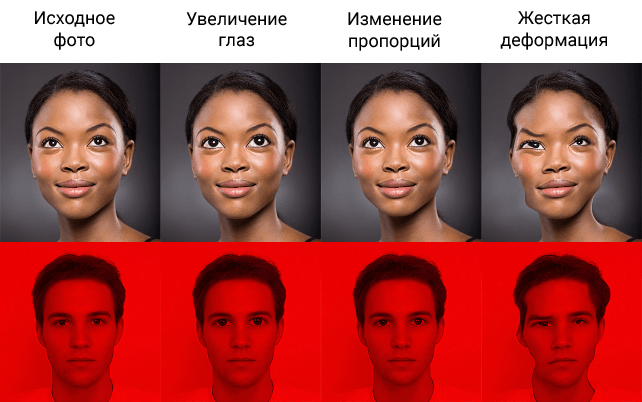
Перед тем как начать работу с фильтром в ориентацию шаблона необходимо добавить слой сетки для морфинга лица через меню и перечитать PSD.

Это создаст в PSD-файле в Photoshop новый смарт-объект FWM Сетка для морфинга лица со следующим изображением:

Теперь можно перечитать PSD в Конструкторе шаблонов и добавить к области вписывания фильтр Морфинг лица. В списке параметров фильтра уже будет выбрана ранее добавленная .
В случае разработки нескольких ориентаций имеет смысл добавить через меню только один смарт-объект с сеткой для морфинга для любой из ориентаций, а недостающие смарт-объекты добавить в Photoshop путем копировать-вставить. В этом случае содержимое смарт-объектов будет синхронизировано между собой, и для изменения сетки во всех ориентациях достаточно будет внести правки только в одной из них.
Для начала работы с деформацией необходимо открыть данный смарт-объект, не назначая ему цветового профиля:
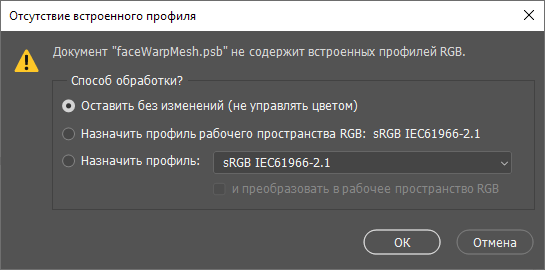
Внутри смарт-объекта находится слой со смарт-объектом initial.png, который и является сеткой для деформации лица.
| Изменение смарт-объекта initial.png | |
|---|---|
| Допустимые действия |
|
| Допускается, но не рекомендовано |
|
| Недопустимые действия |
|
Допустимые, но не рекомендованные действия могут привести к проявлению различных артефактов на итоговой фотографии, которые испортят результат. Примеры артефактов представлены ниже:
| Деформация крайних линий сетки для морфинга | Копирование части изображения | Сильная деформация изображения |
|---|---|---|
 |
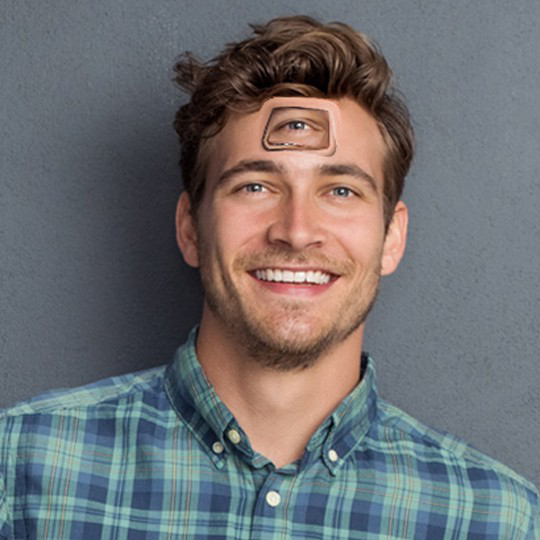 |
 |
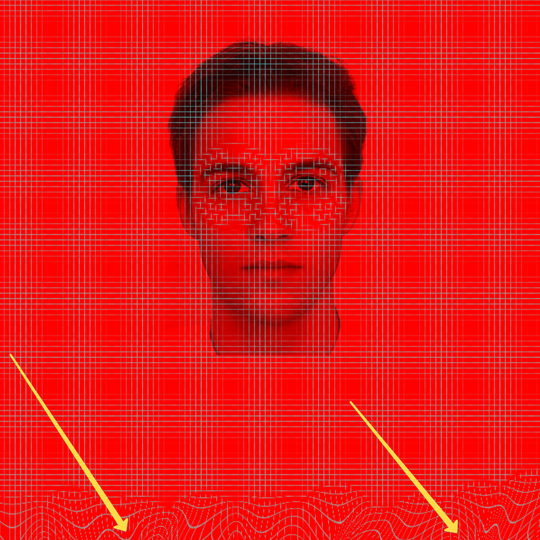 |
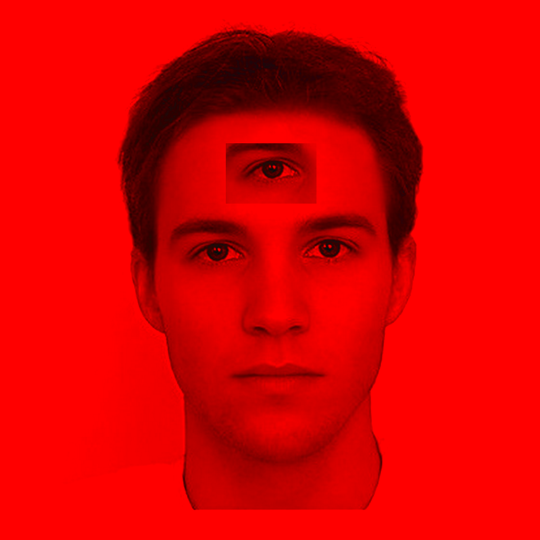 |
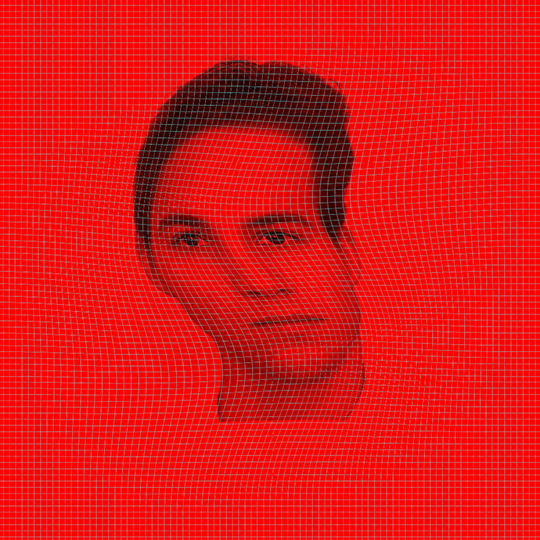 |
После того, как вы совершили в Photoshop все необходимые действия с сеткой для морфинга, следует перечитать PSD для того, чтобы Конструктор шаблонов увидел все изменения.
При перечитывании PSD в разных версиях Photoshop результирующие сетки FWM могут незначительно отличаться. Этой разницы не видно на глаз, однако, она будет заметна если сравнивать сетки попиксельно.
При работе с фильтром Морфинг лица важно учитывать, что кроме самого морфинга происходит смещение изображения на 1 пиксель. Этот эффект практически незаметен на статичных изображениях (за исключением случаев, где требуется пиксельная точность), но он критичен для анимированных шаблонов, где смещение становится заметным.
Эта проблема вызвана ошибкой в Photoshop, который при пересохранении сетки добавляет смещение, и это искажает позицию.
Чтобы решить эту проблему, необходимо добавить пустую сетку для морфинга лица на те кадры, где морфинг не требуется. Это сделает смещение одинаковым на всех кадрах, устраняя разницу в позиции. Однако следует помнить, что добавление дополнительных фильтров замедляет обработку шаблона.
Мы подготовили для вас видео-урок, в котором наглядно показали работу фильтра Морфинг лица и его особенности, а также видеоурок по применению фильтра совместно с другими шаблонами. Ознакомиться с ними можно по ссылкам: Работа с фильтрами: Морфинг лица и Работа с фильтрами: Морфинг лица в шаблоне типа “лицо”.
В данном разделе описываются фильтры, действие которых максимально схоже с одноименными фильтрами в мобильном приложении Instagram.


Параметры примера: по умолчанию
Фильтр повторяющий Instagram-эффект Amaro.
Также для этого фильтра доступна настройка прозрачности


Параметры примера: по умолчанию
Фильтр повторяющий Instagram-эффект Clarendon.
Также для этого фильтра доступна настройка прозрачности


Параметры примера: table_name = Aden


Параметры примера: table_name = Juno


Параметры примера: table_name = Lark


Параметры примера: table_name = Ludwig


Параметры примера: table_name = Slumber
В зависимости от параметров данный фильтр повторяет следующие Instagram-фильтры: Aden, Juno, Lark, Ludwig, Slumber.
Также для этого фильтра доступна настройка прозрачности
| Параметр | По умолчанию | Диапазон | Описание | |
|---|---|---|---|---|
| table_name | Aden | Aden/ Juno/ Lark/ Ludwig/ Slumber |
Визуальный эффект изменяется в зависимости от установленного значения для данного параметра. | |


Параметры примера: по умолчанию
Фильтр повторяющий Instagram-эффект Gingham.
Также для этого фильтра доступна настройка прозрачности


Параметры примера: по умолчанию
Фильтр повторяющий Instagram-эффект Ginza.
Также для этого фильтра доступна настройка прозрачности


Параметры примера: по умолчанию
Фильтр повторяющий Instagram-эффект Helena.
Также для этого фильтра доступна настройка прозрачности


Параметры примера: по умолчанию
Фильтр повторяющий Instagram-эффект Hudson.
Также для этого фильтра доступна настройка прозрачности


Параметры примера: по умолчанию
Фильтр повторяющий Instagram-эффект Kelvin.
Также для этого фильтра доступна настройка прозрачности


Параметры примера: по умолчанию
Фильтр повторяющий Instagram-эффект Lofi.
Также для этого фильтра доступна настройка прозрачности


Параметры примера: по умолчанию
Фильтр повторяющий Instagram-эффект Maven.
Также для этого фильтра доступна настройка прозрачности


Параметры примера: по умолчанию
Фильтр повторяющий Instagram-эффект Moon.
Также для этого фильтра доступна настройка прозрачности


Параметры примера: по умолчанию
Фильтр повторяющий Instagram-эффект Nashville.
Также для этого фильтра доступна настройка прозрачности


Параметры примера: по умолчанию
Фильтр повторяющий Instagram-эффект Valencia.
Также для этого фильтра доступна настройка прозрачности
В данном разделе описываются фильтры, которые сложно распределить по существующим категориям ввиду того, что они решают нестандартные задачи.


Параметры примера: по умолчанию
Фильтр используется вместе с областью вписывания типа Фигура (подробнее про разработку Фигур). Он позволяет определять на пользовательской фотографии фигуру человека и делать фон вокруг нее прозрачным.
Ознакомиться с параметрами, которые влияют на выделение фигуры, можно в разделе Параметры генерации динамической маски.

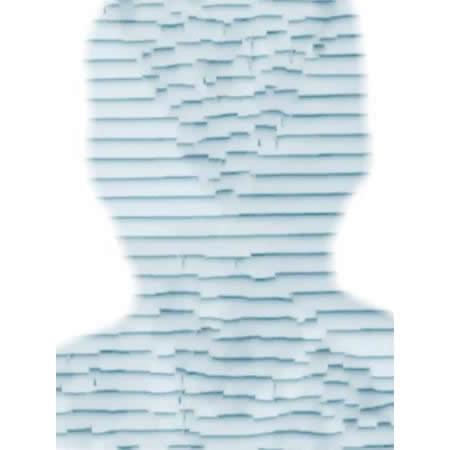
Параметры примера: Фильтр применен к области вписывания типа Фигура
Фильтр позволяет заполнить контуры выделенной фигуры фоном, который будет сгенерирован на основе окружающего фигуру фона. Может работать только с областями вписывания типа Рамка или Фигура.

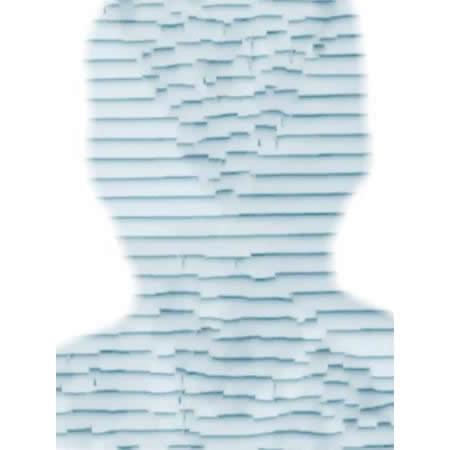
Нейрофильтр — это особый эффект, применяемый к области вписывания, призванный преобразить ее, сделав похожей по стилистике на предмет живописи. Нейрофильтр добавляется к области вписывания также, как и любой другой фильтр.
| Параметр | По умолчанию | Диапазон | Описание | |
|---|---|---|---|---|
| style_id | Abstract Turquoise | - | Название конкретного нейрофильтра, который применится к фотографии. Со списком всех доступных нейрофильтров можно ознакомиться ниже. | |
| opacity | 200 | 0–255 |
Непрозрачность/сила эффекта улучшения кожи. – эффект улучшения отсутствует, виден только оригинальный нейрофильтр. – в области кожи нейрофильтр полностю заменяется оригинальной кожей с цветокоррекцией. |
|
| post_process | False | True/False |
Дополнительная обработка кожи для удаления артефактов, внесенных нейрофильтром: — вкл., — выкл. |
|
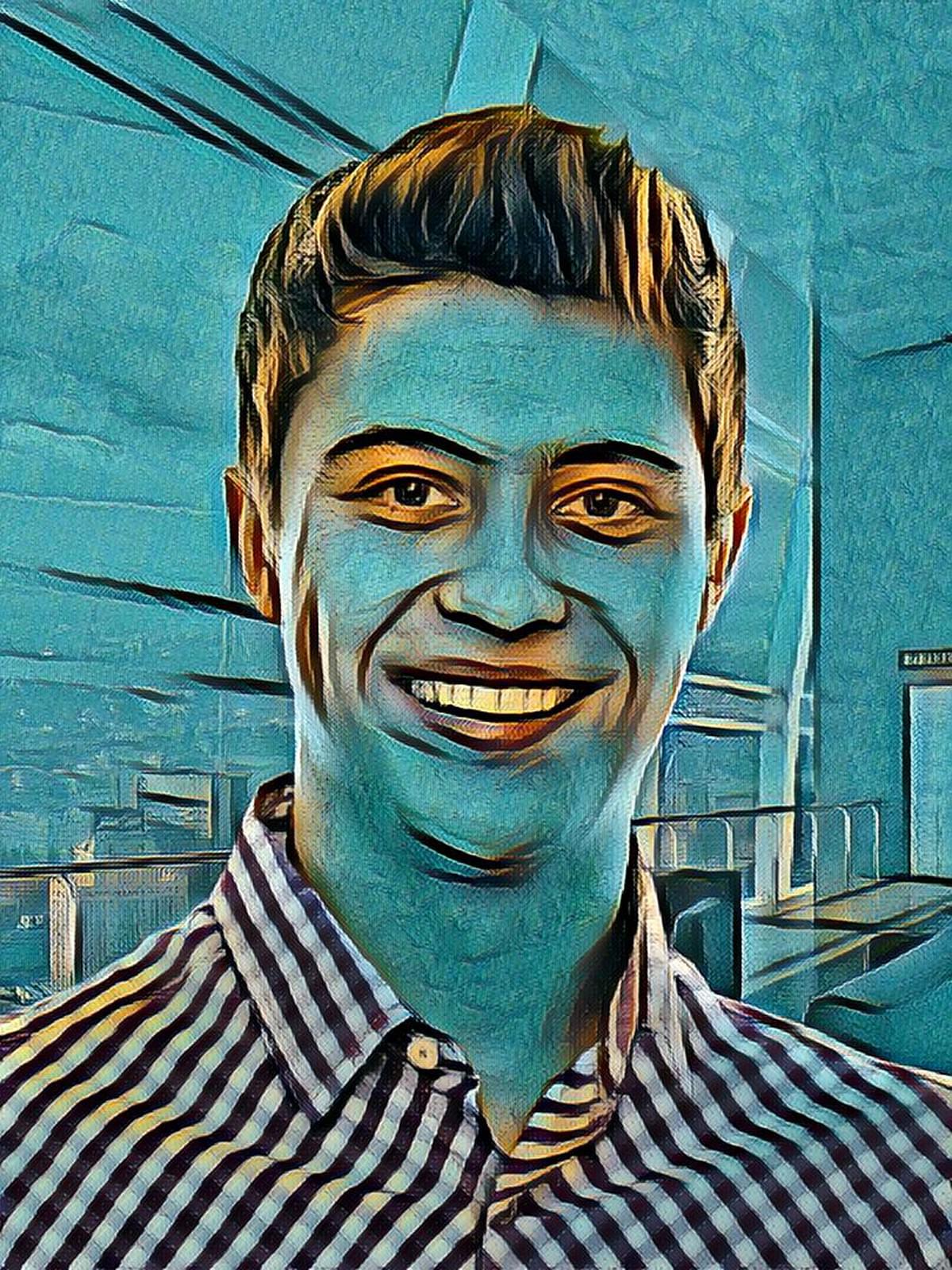
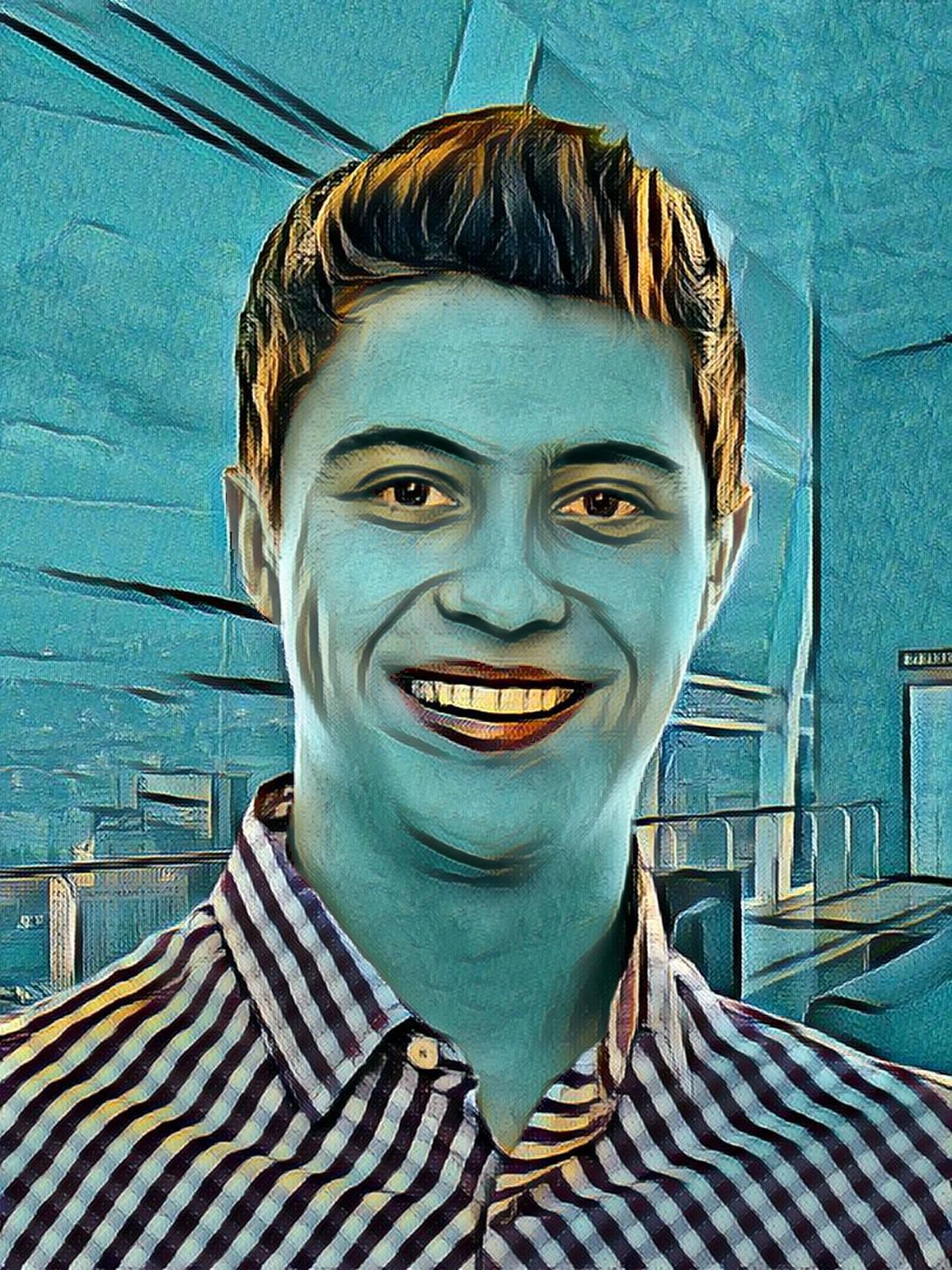
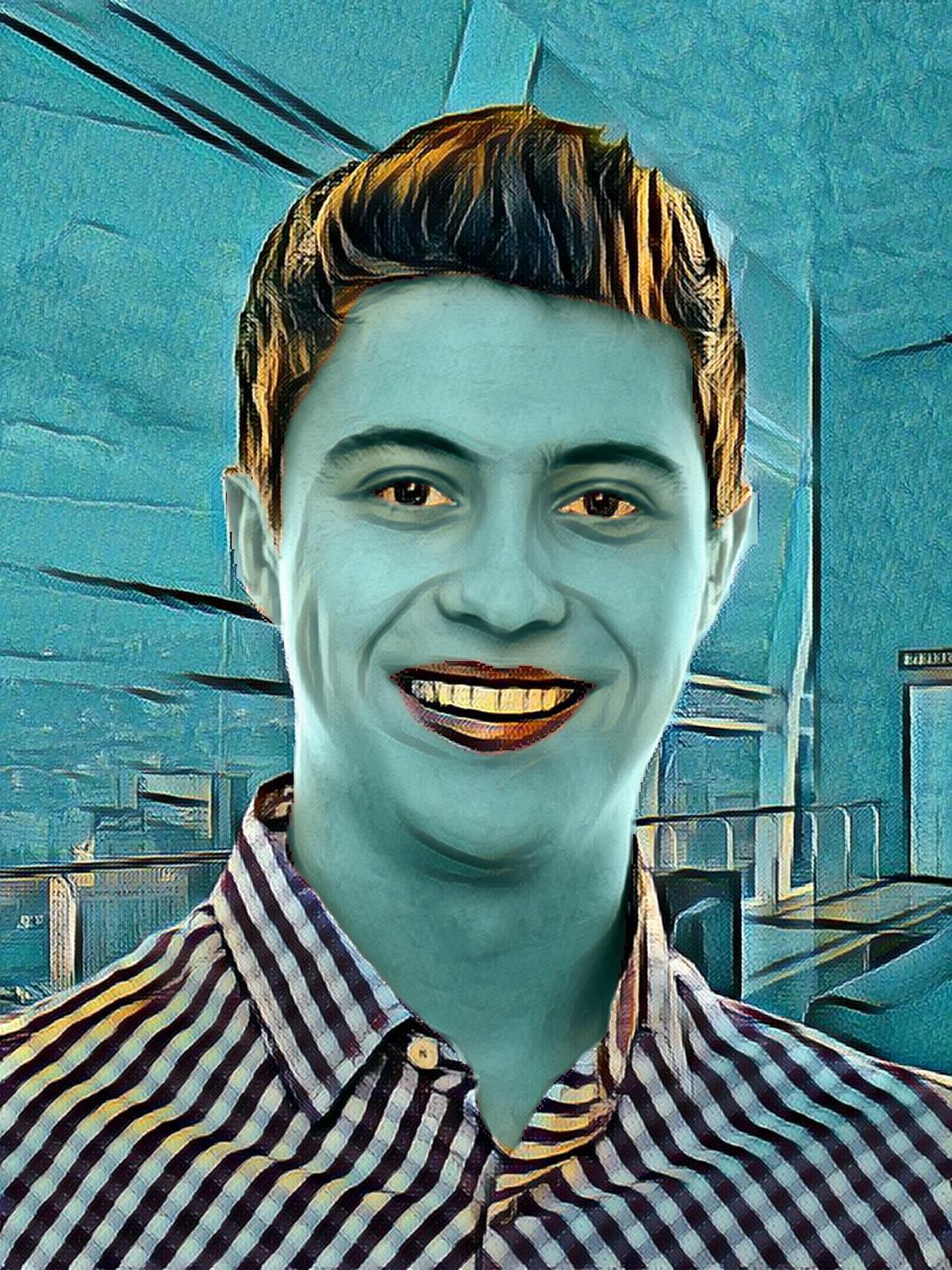
Ограничения при использовании нейрофильтров:
- Невозможно использовать нейрофильтры без подключения к интернету (даже если в Конструкторе шаблонов включена локальная обработка тестовых фотографий).
- Применение нейрофильтра может приводить к изменению размера оригинальной фотографии, если ее размер превышает 1080x1080 px. Если оригинальная фотография больше, то она будет уменьшена до размера в 1080 px по большей стороне. Поэтому не рекомендуется задавать областям вписывания с примененным нейрофильтром размеры, превышающие 1080px по большей стороне. В противном случае юзерфото будет растянуто и может стать "мыльным".
Также для этого фильтра доступна настройка прозрачности
Со списком нейрофильтров и примерами их работы можно ознакомиться ниже: